前言:这里争对的是初学
JavaWeb时,Servlet知识点部分对应的Tomcat启动方式,如果是SSM相关,这篇文章应该无帮助。
-
创建一个maven项目(这步比较简单,就直接这样叙述了)
-
写一个servlet程序(记得导入依赖,否则可能会报错),这里我的名字是
ServletTest。

-
目录结构:(这里的颜色是一些警告,暂时忽略掉)

-
在
VS Code自带的控制台中输入,mvn clean package 并回车,之后出现 BUILD SUCCESS即表示构建成功
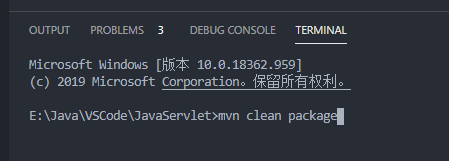

-
再看目录结构,可以发现,比之前那张图,pom.xml上方多出了一个target文件夹,里面有我们等会需要用到的war包。

-
把
target文件夹点开,把里面的ServletTest.war包复制到tomcat目录下的webapps文件夹中。(webapps文件夹在你自己tomcat安装目录下能找到),比如我这里放的位置就是E:\\Web\\Tomcat\\apache-tomcat.....下。
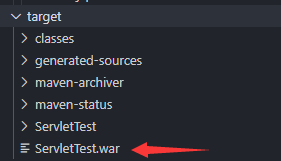

-
直接在当前文件夹下路径位置输入
cmd即可。

然后输入startup,就可以启动了。

-
最后,直接打开浏览器,并输入:
http://localhost:8080/自己的项目名称/index.jsp
如我这里是:http://localhost:8080/ServletTest/index.jsp
- 总结:这种方式运行很繁琐,每次代码更新的时候都得重新打包,重新运行tomcat。之后有更好的方式再继续更新。






















 791
791











 被折叠的 条评论
为什么被折叠?
被折叠的 条评论
为什么被折叠?








